Chụp ảnh máy tính là thao tác cần thiết trong công việc và học tập. Việc nắm vững kỹ thuật chụp ảnh màn hình sẽ giúp bạn ghi lại thông tin quan trọng, chia sẻ dữ liệu hiệu quả và xử lý sự cố dễ dàng. Bài viết này sẽ hướng dẫn chi tiết cách chụp ảnh máy tính trên nhiều hệ điều hành khác nhau, cùng với những thủ thuật giúp bạn tối ưu hóa chất lượng ảnh chụp.
Các Phương Pháp Chụp Ảnh Màn Hình Máy Tính
Có nhiều cách để chụp ảnh máy tính, từ sử dụng phím tắt có sẵn đến các phần mềm chuyên nghiệp. Dưới đây là một số phương pháp phổ biến và dễ thực hiện:
-
Sử dụng phím Print Screen (PrtScn): Đây là cách chụp ảnh toàn bộ màn hình máy tính đơn giản nhất. Bạn chỉ cần nhấn phím PrtScn, sau đó dán ảnh vào phần mềm chỉnh sửa ảnh như Paint hoặc Word.
-
Sử dụng tổ hợp phím Alt + PrtScn: Tổ hợp phím này cho phép chụp ảnh cửa sổ đang hoạt động. Rất hữu ích khi bạn chỉ cần chụp ảnh một ứng dụng cụ thể.
-
Sử dụng công cụ Snipping Tool (Windows): Công cụ này cho phép bạn chụp ảnh màn hình theo nhiều hình dạng khác nhau như hình chữ nhật, hình dạng tự do, toàn màn hình hoặc cửa sổ. hướng dẫn chụp ảnh màn hình máy tính sẽ cung cấp thêm thông tin chi tiết.
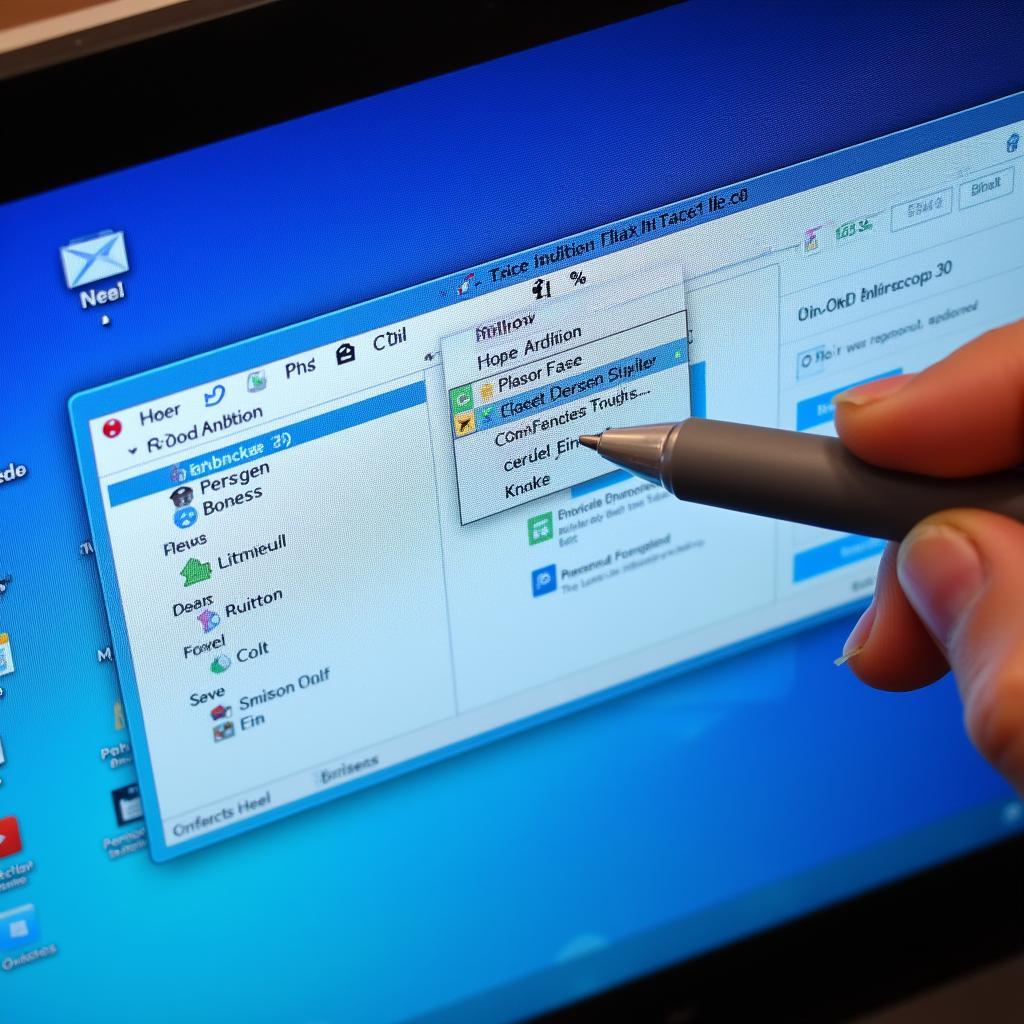 Sử dụng Snipping Tool để chụp ảnh màn hình
Sử dụng Snipping Tool để chụp ảnh màn hình
- Sử dụng phím Windows + Shift + S (Windows 10 trở lên): Tương tự Snipping Tool, tổ hợp phím này cho phép chụp ảnh màn hình theo vùng, toàn màn hình hoặc cửa sổ.
Chụp Ảnh Máy Tính Theo Nhu Cầu Riêng
Đôi khi bạn cần chụp ảnh màn hình với yêu cầu cụ thể hơn. Dưới đây là một số hướng dẫn chi tiết:
Cách Chụp 1 Phần Màn Hình Máy Tính
Nếu chỉ cần chụp một phần màn hình, bạn có thể sử dụng Snipping Tool hoặc phím Windows + Shift + S. cách chụp 1 phần màn hình máy tính hướng dẫn chi tiết cách sử dụng các công cụ này.
Cách Chụp Màn Hình Máy Tính Cắt Ảnh
Sau khi chụp ảnh màn hình, bạn có thể cắt ảnh bằng các phần mềm chỉnh sửa ảnh như Paint, Photoshop, hoặc các công cụ chỉnh sửa ảnh trực tuyến. cách chụp màn hình máy tính cắt ảnh sẽ giúp bạn tìm hiểu thêm về chủ đề này.
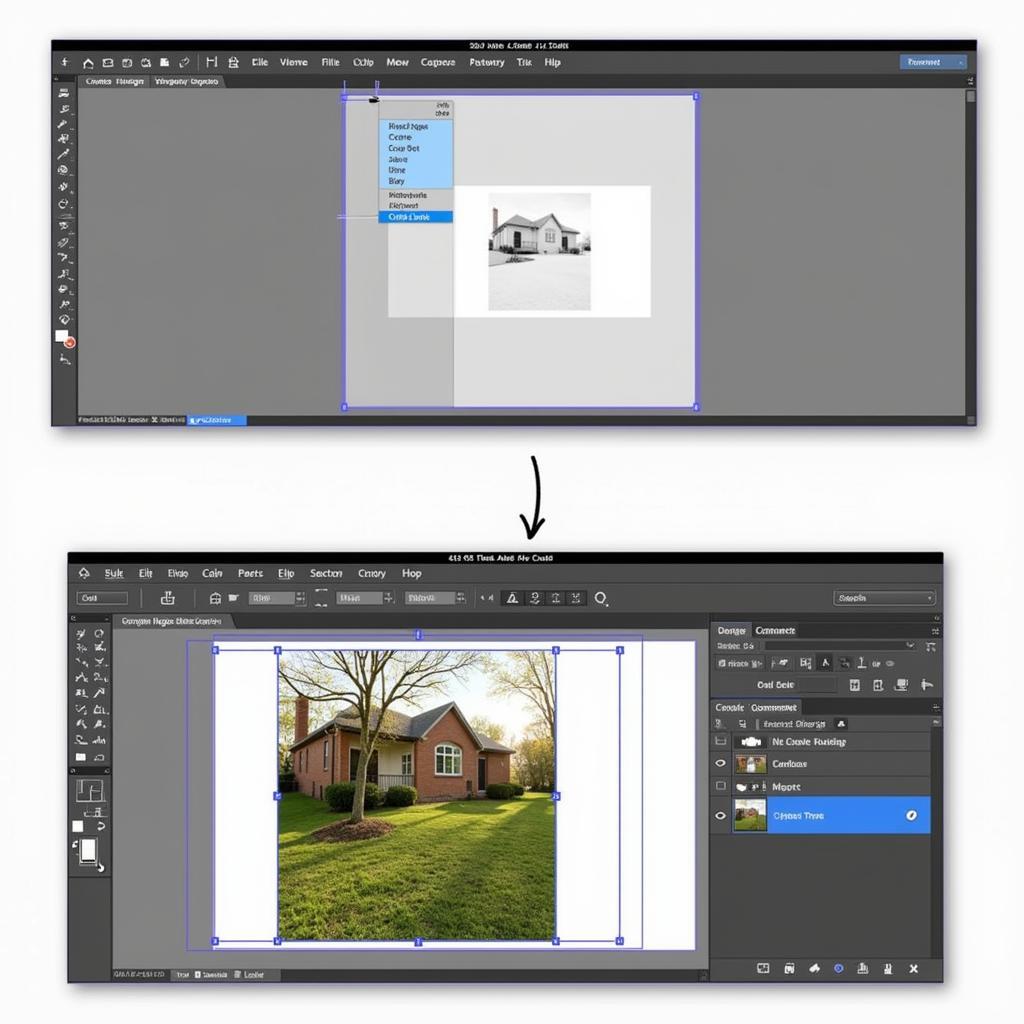 Chụp và cắt ảnh màn hình máy tính
Chụp và cắt ảnh màn hình máy tính
Chụp Ảnh Màn Hình Máy Tính HP
Trên máy tính HP, bạn vẫn có thể sử dụng các phương pháp chụp ảnh màn hình thông thường như đã đề cập ở trên. chụp ảnh màn hình máy tính hp cung cấp thêm thông tin về các phím tắt đặc biệt trên một số dòng máy HP.
Cách Chụp Màn Hình Máy Tính Theo Vùng
Việc chụp màn hình theo vùng cho phép bạn chọn chính xác khu vực cần chụp. Bạn có thể sử dụng Snipping Tool, phím Windows + Shift + S hoặc các phần mềm chụp ảnh màn hình chuyên nghiệp. cách chụp màn hình máy tính theo vùng sẽ hướng dẫn cụ thể cách thực hiện.
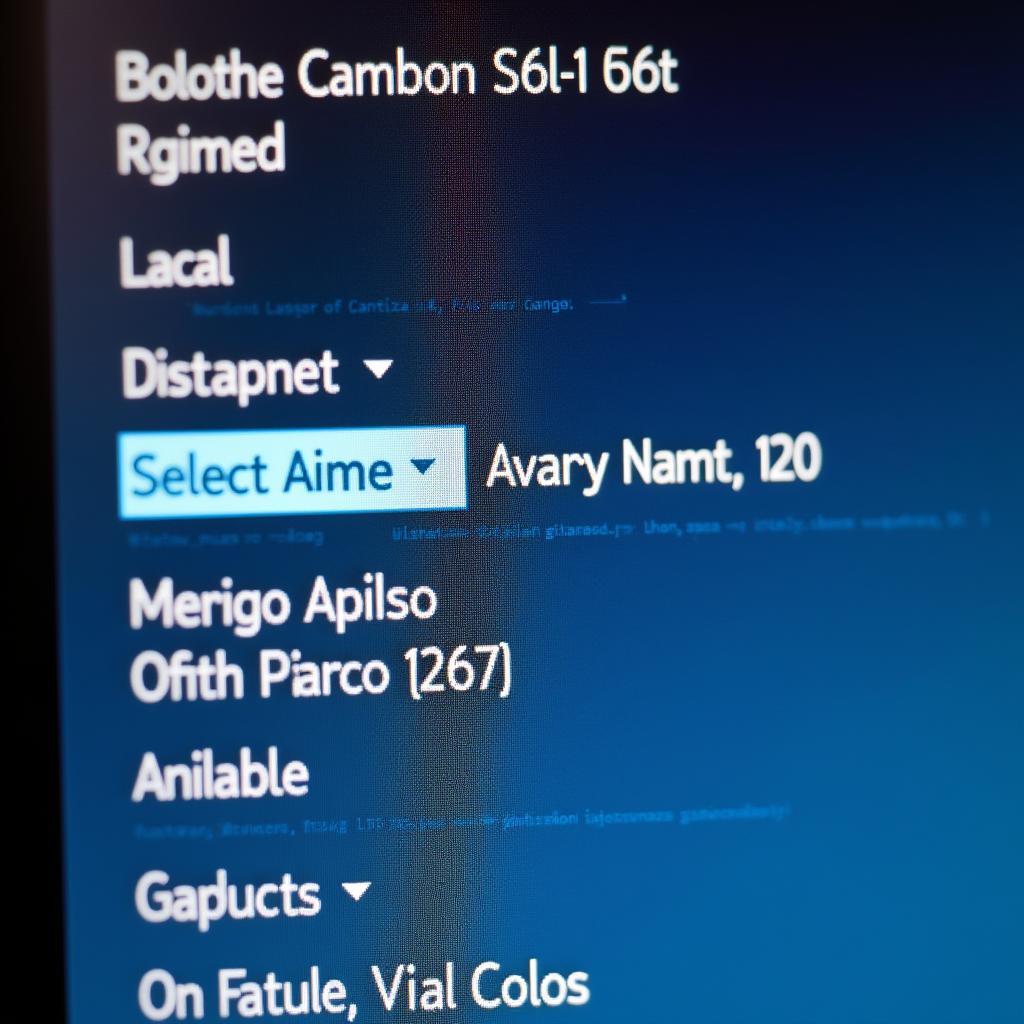 Chụp màn hình máy tính theo vùng chọn
Chụp màn hình máy tính theo vùng chọn
Kết luận
Chụp ảnh máy tính là một kỹ năng đơn giản nhưng rất hữu ích. Hy vọng bài viết này đã cung cấp cho bạn những thông tin cần thiết về cách chụp ảnh màn hình máy tính. Hãy áp dụng những kiến thức này để nâng cao hiệu quả công việc và học tập của bạn.
Khi cần hỗ trợ hãy liên hệ Số Điện Thoại: 0373298888, Email: [email protected] Hoặc đến địa chỉ: 86 Cầu Giấy, Hà Nội. Chúng tôi có đội ngũ chăm sóc khách hàng 24/7.


